안녕하세요?
저는 일년전에 사둔 데스크탑을 오랜만에 켜서 바탕화면이 나타날 때까지 기다렸는데,
처음 샀을때보다 속도가 현저히 느려진 것을 알게되었습니다.
제가 컴퓨터 내부 청소를 안해서일까 생각했지만 그건 아닙니다.
왜냐하면 몇 달전에 깨끗하게 청소를 마쳤기 때문입니다.
그럼 왜 느릴까 고민하다가 갑자기 생각난게 하드디스크 단편화가 너무 심한게 아닐까 생각했습니다.
단편화란, 우리가 인터넷으로 많은 데이터들을 설치하고 지우고를 반복하는데, 그 데이터들이 용량이 제각각 입니다.
데이터1,데이터2,데이터3이 시간순서대로 설치됐는데, 데이터2가 삭제되면 데이터1과 데이터3 사이의 빈공간이 생깁니다.
이 공간은 넓다고 말할수도 없어서 쓰이지 못합니다.
이런 과정이 반복되면 하드디스크에서 데이터를 읽어오는 속도가 많이 느려지게 됩니다.
그래서 디스크 조각 모음을 통해 하드디스크의 단편화를 없애주어야 합니다.
이제 간편하게 디스크 조각모음을 할 수 있는 프로그램을 사용해보도록 하겠습니다.
* 하지만 디스크 조각모음은 SSD에서 사용하지 않는게 좋습니다. SSD는 단편화 문제보다 읽고쓰는 횟수가 하드디스크에 비해 많이 적습니다. 따라서 디스크 조각모음을 할 경우 많은 양이 읽고쓰기 과정이기 때문에 SSD는 디스크 조각모음을 하지 말길 바랍니다.*
http://download.cnet.com/Smart-Defrag-3/3000-2094_4-10759533.html
먼저 위의 사이트에서 smart defrag 3를 다운받거나 제가 첨부파일로 올린 설치파일을 받아줍니다.
그리고 다운받은 설치파일을 실행해줍니다.

실행하면 위와 같은 창이 보이는데 다음을 눌러주세요.
위의 창이 보일때까지 기본옵션으로 다음을 눌러줍니다.
그리고 위의 창에서 제가 설정한 것과 같이 선택해줍니다.
그리고 Install을 눌러줍니다.
부가 프로그램이기 때문에 설치할 필요가 없습니다.

그리고 계속 다음 눌러주면 마지막에 위와 같은 창이 보이는데 아래에 Install Advanced SystemCare 체크 해제하고 완료를 눌러줍니다.
그러면 Smart Defrag 3가 실행됩니다.
그럼 위의 창이 보입니다. 오른쪽 하단에 다음을 눌러줍니다.
계속 다음을 눌러주면 마지막에 위와 같이 보이는데 오른쪽 하단에 지금시작 버튼을 눌러줍니다.

그러면 위의 창과 같이 깔끔한 인터페이스와 디자인이 나타납니다.
제가 본 디스크 조각모음 디자인 중에 가장 깔끔하고 세련되었습니다.
왼쪽 하단에 조각모음 버튼을 눌러주면 조각모음이 알아서! 실행됩니다.
그동안 다른 일을 해도 됩니다. 참 스마트합니다!
조각 모음 오른편에 ▽을 눌러주면 옵션을 선택할 수 있는데, 정말 깨끗하게 조각모음을 하고 싶다면 정밀한 조각 모음을 선택하면 됩니다.
저는 이렇게 조각모음을 하고나니 속도가 상당히 빨라진 것을 체감할 수 있었습니다.
이제 여러분들도 디스크 조각 모음을 통해 컴퓨터 성능을 처음 샀을때와 같이 되살려 주길 바랍니다!
'유틸리티' 카테고리의 다른 글
| 마인크래프트 1.5.2버전 소닉쉐이더 설치 (0) | 2015.11.27 |
|---|---|
| Visual Studio 2010에서 UDK 설치하기[ 언리얼엔진 3] (0) | 2015.11.27 |
| VIsual Studio 2010에 OpenGL 설치하기 (0) | 2015.11.27 |
| VIsual Studio2010에 OpenCV 설치하기 (0) | 2015.11.27 |
| 윈도우에서 키보드의 키 값을 변경하는 프로그램, KeyTweak (키트윅) (0) | 2015.11.27 |
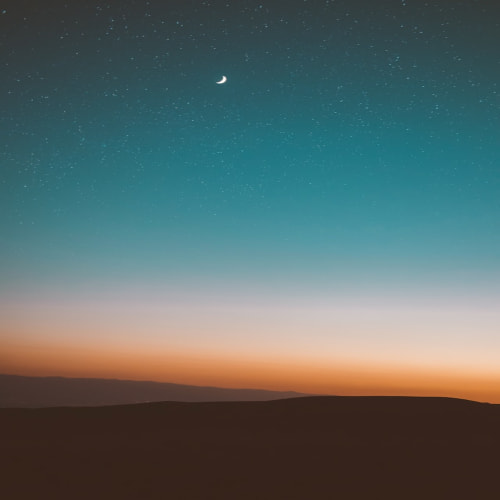
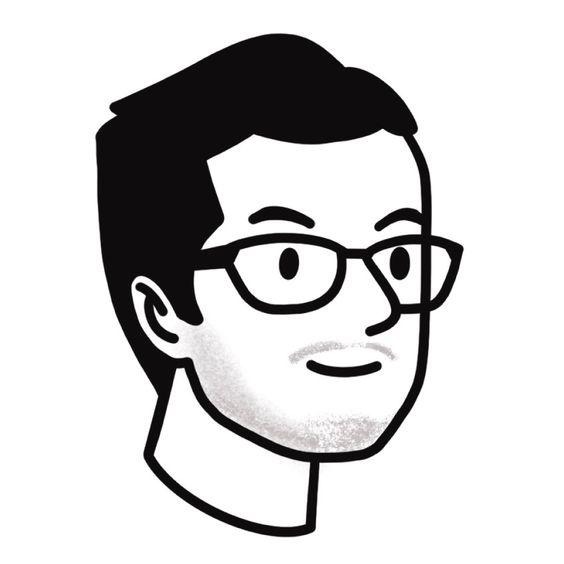
 smart-defrag-setup.exe
smart-defrag-setup.exe

